Registrazione dell'amministratore prima di utilizzare la macchina
Per amministratore si intende un utente speciale che ha l'autorità per gestire varie informazioni e impostazioni della macchina. Per utilizzare la macchina in sicurezza, registrare l'amministratore e consentire solo a quest'ultimo di configurare le impostazioni importanti come la registrazione degli utenti e le impostazioni di sicurezza.
Panoramica dei privilegi degli amministratori
Le responsabilità dell'amministratore comprendono:
Gestione utenti: gestisce le informazioni registrate nella rubrica. È possibile aggiungere utenti alla rubrica e modificare le informazioni registrate.
Gestione della macchina: gestisce principalmente le impostazioni iniziali dei dispositivi. È possibile configurare le impostazioni in modo che le impostazioni iniziali per ciascuna funzione possano essere modificate solo dall'amministratore.
Gestione della rete: gestisce le impostazioni per la connessione alla rete.
Gestione file: gestisce il permesso per accedere ai file memorizzati. È possibile specificare le impostazioni in modo che solo gli utenti registrati o gli utenti autorizzati possano visualizzare o modificare i file memorizzati nella macchina.
Flusso di lavoro per registrare l'amministratore.
Attivazione dell'autenticazione amministratore.
Attivare la funzione di autenticazione amministratore della macchina da [Impostazioni]
Accesso alla macchina come Amministratore
Immettere il nome utente di accesso e la password di accesso dell'amministratore per accedere alla macchina.
Registrazione o modifica dell'amministratore
Registrazione o modifica dell'amministratore
![]()
L'amministratore si distingue dagli utenti registrati nella rubrica. Un nome utente di accesso registrato nella rubrica non può essere utilizzato come amministratore.
Il supervisore ha il privilegio di gestire l'amministratore. Quando viene modificato l'amministratore, il supervisore può reimpostare la password di accesso. C'è solo un supervisore.
Attivazione dell'autenticazione amministratore
Un amministratore può gestire la macchina attivando la funzione di gestione in [Gestione autenticazione amministratore]. Selezionare se attivare la funzione di gestione in base alle informazioni da gestire e quindi specificare le impostazioni iniziali consentite per utente.
![]() Premere [Impostazioni] sulla schermata Home.
Premere [Impostazioni] sulla schermata Home.
![]() Premere [Funzioni macchina] nella schermata delle impostazioni.
Premere [Funzioni macchina] nella schermata delle impostazioni.
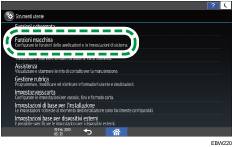
![]() Premere la scheda [Impost.di Sistema]
Premere la scheda [Impost.di Sistema] [Strumenti amministratore]
[Strumenti amministratore] [Gestione autenticazione amministratore] per visualizzare la schermata delle impostazioni per i privilegi amministratore.
[Gestione autenticazione amministratore] per visualizzare la schermata delle impostazioni per i privilegi amministratore.
![]() Premere Privilegi amministratore per attivare l'autenticazione amministratore.
Premere Privilegi amministratore per attivare l'autenticazione amministratore.
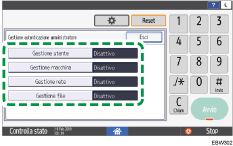
![]() Premere [Attivo], selezionare le voci da gestire, quindi premere [OK].
Premere [Attivo], selezionare le voci da gestire, quindi premere [OK].
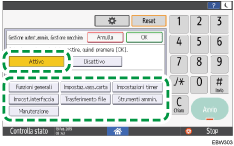
Le voci selezionate non possono essere modificate dagli utenti.
Gestione utente
Strumenti amministratore: Limita principalmente le impostazioni per la rubrica.
Gestione macchina
Funzioni generali: Limita le impostazioni per il pannello di controllo e il vassoio uscita carta.
Impostaz.vass.carta: Limita le impostazioni per il formato e il tipo di carta impostata nel vassoio carta.
Impostazioni timer: Limita le impostazioni per il tempo e le ore di elaborazione.
Impostazioni interfaccia: Limita le impostazioni relative alla rete.
Trasferimento file Limita le impostazioni relative alla funzione di invio e ricezione di e-mail.
Strumenti amministratore: Limita principalmente le impostazioni relative alla macchina.
Manutenzione: Limita le impostazioni per la correzione della stampa.
Gestione rete
Limitazione impostazioni della rete.
Gestione file
Strumenti amministratore: limita le impostazioni per la protezione dei file.
![]() Ripetere le fasi 4 e 5 per configurare gli altri privilegi.
Ripetere le fasi 4 e 5 per configurare gli altri privilegi.
![]() Al termine della procedura, premere [Home] (
Al termine della procedura, premere [Home] ( ).
).
Accesso alla macchina come Amministratore
Accesso da [Funzioni macchina] sul pannello di controllo come amministratore.
Per accedere alla macchina per la prima volta, accedere come amministratore 1. Fare riferimento alla guida in dotazione per il nome utente di accesso e la password di accesso.
![]() Premere [Impostazioni] sulla schermata Home.
Premere [Impostazioni] sulla schermata Home.
![]() Premere [Funzioni macchina] nella schermata delle impostazioni.
Premere [Funzioni macchina] nella schermata delle impostazioni.
![]() Premere [Login].
Premere [Login].
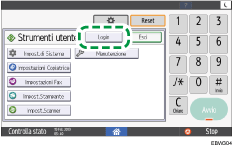
![]() Premere [Login] e immettere Nome utente e Password di login dell'amministratore.
Premere [Login] e immettere Nome utente e Password di login dell'amministratore.
Al momento dell'accesso, l'icona utente e "Amministratore macchina" appaiono in alto a sinistra sulla schermo.
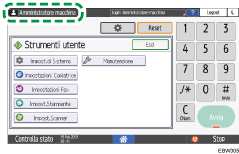
Per registrare o modificare un amministratore diverso da se stesso, seguire le procedure descritte in Cambiare le impostazioni amministratore.
![]() Dopo aver completato la procedura, premere [Logout].
Dopo aver completato la procedura, premere [Logout].
Cambiare le impostazioni amministratore
L'amministratore può modificare il tuo nome utente e la password per l'accesso.
![]() Accedere alla macchina come amministratore dal pannello di controllo.
Accedere alla macchina come amministratore dal pannello di controllo.
![]() Premere [Impostazioni] sulla schermata Home.
Premere [Impostazioni] sulla schermata Home.
![]() Premere [Funzioni macchina] nella schermata delle impostazioni.
Premere [Funzioni macchina] nella schermata delle impostazioni.
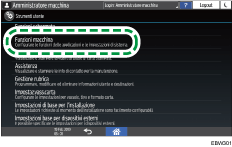
![]() Premere la scheda [Impost.di Sistema]
Premere la scheda [Impost.di Sistema] [Strumenti amministratore]
[Strumenti amministratore] [Programma/Cambia amministratore] per visualizzare la schermata impostazioni per l'amministratore.
[Programma/Cambia amministratore] per visualizzare la schermata impostazioni per l'amministratore.
![]() Premere [Amministratore macchina].
Premere [Amministratore macchina].
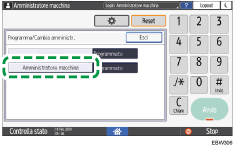
![]() Premere [Cambia] per specificare il nome utente e la password per l'accesso.
Premere [Cambia] per specificare il nome utente e la password per l'accesso.
Quando l'amministratore gestisce la macchina con software che supporta SNMPv3 come Device Manager NX, è necessario specificare la password per crittografare la comunicazione.
![]() Premere [OK]
Premere [OK] [Esci].
[Esci].
La disconnessione avviene automaticamente.
Sostituzione del supervisore
Questa sezione descrive come cambiare il nome utente e la password di login del supervisore.
A tal fine è necessario abilitare i privilegi dell'amministratore utenti mediante le impostazioni disponibili in "Gestione autenticazione amministratore". Per maggiori dettagli, vedere Attivazione dell'autenticazione amministratore.
![]() Accedere alla macchina come supervisore sul pannello di controllo.
Accedere alla macchina come supervisore sul pannello di controllo.
![]() Premere [Impostazioni] sulla schermata Home.
Premere [Impostazioni] sulla schermata Home.
![]() Premere [Funzioni macchina] nella schermata delle impostazioni.
Premere [Funzioni macchina] nella schermata delle impostazioni.
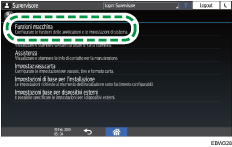
![]() Premere la scheda [Impost.di Sistema]
Premere la scheda [Impost.di Sistema] [Strumenti amministratore]
[Strumenti amministratore] [Programma/Cambia amministratore] per visualizzare la schermata impostazioni per l'amministratore.
[Programma/Cambia amministratore] per visualizzare la schermata impostazioni per l'amministratore.
![]() Premere [Supervisore].
Premere [Supervisore].
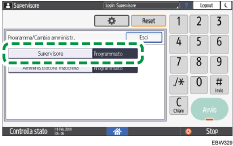
![]() Premere [Cambia] per "Nome utente login".
Premere [Cambia] per "Nome utente login".
![]() Inserire il nome utente d'accesso e premere [OK].
Inserire il nome utente d'accesso e premere [OK].
![]() Premere [Cambia] per "Password login".
Premere [Cambia] per "Password login".
![]() Inserire la password d'accesso e premere [OK].
Inserire la password d'accesso e premere [OK].
![]() Inserire nuovamente la password di login per conferma, quindi premere [OK].
Inserire nuovamente la password di login per conferma, quindi premere [OK].
![]() Premere [OK]
Premere [OK] [Esci].
[Esci].
La disconnessione avviene automaticamente.
Modifica della password di un amministratore
Il supervisore ha solo il privilegio di modificare la password dell'amministratore. Se l'amministratore dimentica la password o desidera modificare la password, il supervisore deve reimpostare la password.
Fare riferimento alla guida in dotazione per il nome utente di accesso e la password di accesso.
![]()
Non dimenticare il nome utente di accesso e la password di accesso del supervisore. Se si dimenticano questi dati, è necessario ripristinare le impostazioni predefinite di fabbrica, con conseguente perdita di dati.
![]() Accedere alla macchina come supervisore sul pannello di controllo.
Accedere alla macchina come supervisore sul pannello di controllo.
![]() Premere [Impostazioni] sulla schermata Home.
Premere [Impostazioni] sulla schermata Home.
![]() Premere [Funzioni macchina] nella schermata delle impostazioni.
Premere [Funzioni macchina] nella schermata delle impostazioni.
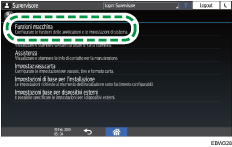
![]() Premere [Impost.di Sistema]
Premere [Impost.di Sistema] [Strumenti amministratore]
[Strumenti amministratore] [Programma/Cambia amministratore]
[Programma/Cambia amministratore] [Amministratore macchina] per visualizzare la schermata impostazioni dell'amministratore.
[Amministratore macchina] per visualizzare la schermata impostazioni dell'amministratore.
![]() Premere [Cambia] per "Password login" e specificare la password di login.
Premere [Cambia] per "Password login" e specificare la password di login.
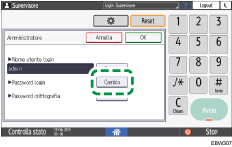
![]() Premere [OK]
Premere [OK] [Esci].
[Esci].
La disconnessione avviene automaticamente.
Caratteri utilizzabili per i nomi utente e le password
Per specificare i nomi utente e le password, è possibile utilizzare i seguenti caratteri. Nomi e password distinguono tra maiuscole e minuscole.
Lettere maiuscole: dalla A alla Z (26 caratteri)
Lettere minuscole: dalla a alla z (26 caratteri)
Numeri: da 0 a 9 (10 caratteri)
Simboli: (spazio) ! " # $ % & ' ( ) * + , - . / : ; < = > ? @ [ \ ] ^ _` { | } ~ (33 caratteri)
Nome utente di login
Non sono consentiti spazi, due punti o virgolette.
Non può essere lasciato vuoto.
Può comprendere un massimo di 32 caratteri.
Il nome utente di login di un amministratore deve contenere caratteri diversi da caratteri numerici (numeri) se contiene fino a 8 caratteri. Se si desidera che la password contenga solo numeri, bisogna usarne 9 o più.
Password di login
La lunghezza massima delle password è di 32 caratteri per amministratore e supervisore, e di 128 caratteri per gli utenti.
Non esistono restrizioni sui tipi di caratteri che possono essere usati per una password. Per sicurezza, è consigliabile creare password contenenti caratteri maiuscoli e minuscoli, numeri e simboli. È più difficile che un estraneo indovini una password composta da numerosi caratteri.
In [Politica password] sotto [Sicurezza estesa] è possibile specificare una password contenente caratteri maiuscoli e minuscoli, numeri e simboli, e il numero minimo di caratteri richiesti per una password.
